วิธีตั้งรหัสผ่านสำหรับแอปพลิเคชันบน Samsung เพื่อปกป้องข้อมูลส่วนบุคคล บทความนี้จะแนะนำวิธีตั้งรหัสผ่านเพื่อปกป้องความเป็นส่วนตัวของคุณ!
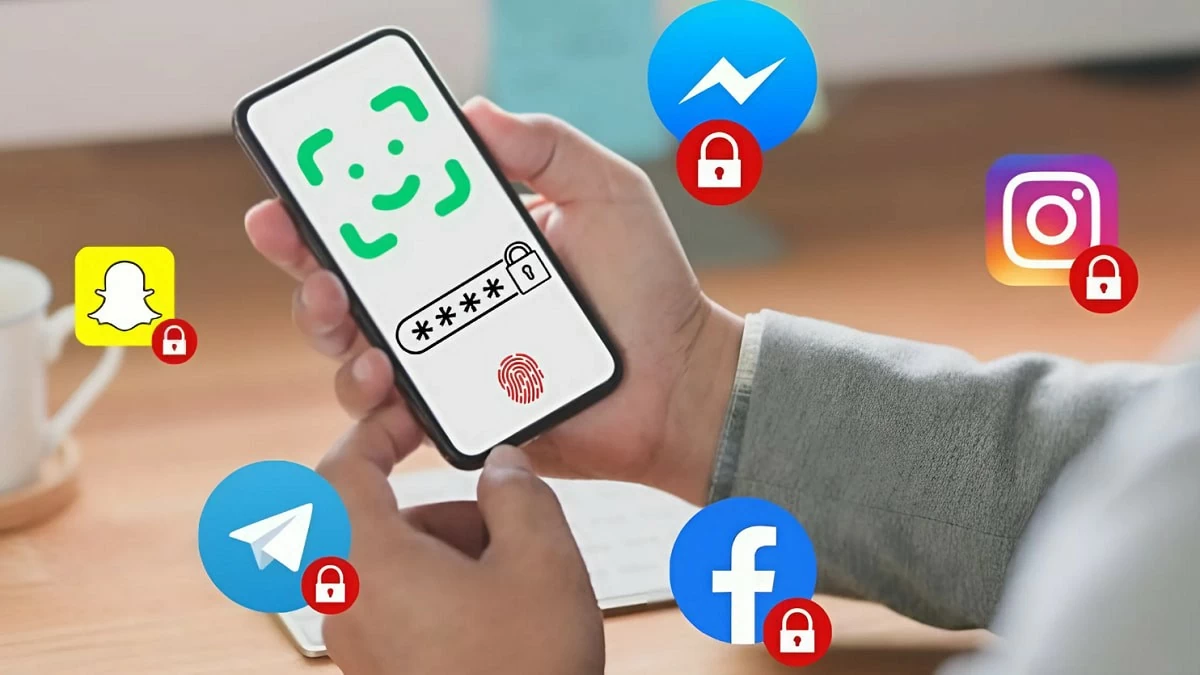 |
2 วิธีในการตั้งรหัสผ่านแอปพลิเคชันบน Samsung อย่างรวดเร็ว
วิธีตั้งรหัสผ่านสำหรับแอปพลิเคชันบน Samsung เป็นวิธีที่มีประสิทธิภาพในการช่วยปกป้องข้อมูลส่วนบุคคลที่สำคัญของผู้ใช้ หากคุณต้องการล็อกแอปพลิเคชันบนโทรศัพท์ Samsung โปรดดู 2 วิธีด้านล่าง
วิธีตั้งรหัสผ่านโดยใช้ฟีเจอร์ปักหมุดหน้าจอ
หนึ่งในวิธีที่มีประสิทธิภาพในการตั้งรหัสผ่านแอปพลิเคชันบน Samsung ที่บทความนี้อยากจะแนะนำคือการใช้ฟีเจอร์ ปักหมุดหน้าจอ ฟีเจอร์นี้จะช่วยให้หน้าจอโทรศัพท์แสดงเฉพาะแอปพลิเคชันที่ปักหมุดไว้จนกว่าคุณจะเลิกปักหมุด ช่วยให้คุณอุ่นใจเมื่อให้ผู้อื่นยืมโทรศัพท์โดยไม่ต้องกังวลว่าข้อมูลส่วนบุคคลจะถูกแอบดู ขั้นตอนการตั้งรหัสผ่านแอปพลิเคชัน Samsung โดยการปักหมุดหน้าจอมีดังนี้:
ขั้นตอนที่ 1: เปิดแอป การตั้งค่า บนโทรศัพท์ Samsung ของคุณและเลือก ความปลอดภัยและความเป็นส่วนตัว
ขั้นตอนที่ 2: ภายใต้ส่วนนี้ แตะที่ การตั้งค่าความปลอดภัยเพิ่มเติม และเลือก การปักหมุดแอป
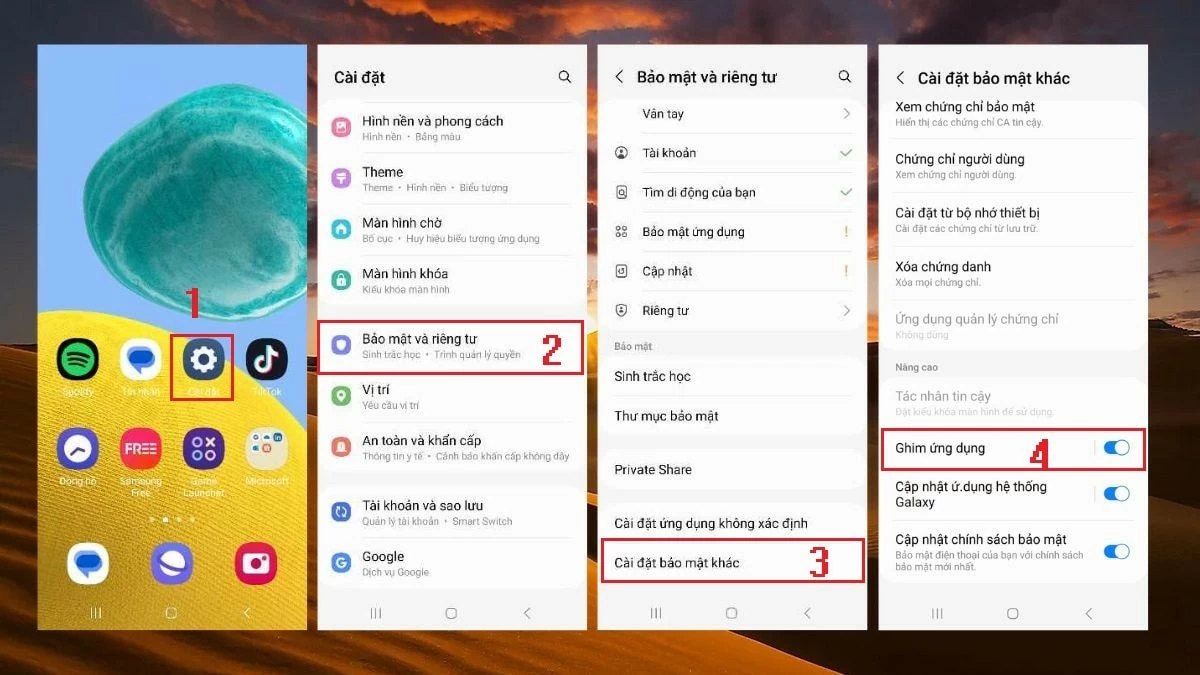 |
ขั้นตอนที่ 3: เปิดใช้งานฟังก์ชัน ปักหมุดแอป ที่นี่ และเลือก ใช้ประเภทการล็อกหน้าจอ เพื่อปลดปักหมุดแอปได้
ขั้นตอนที่ 4: ในส่วน "ประเภท การล็อกหน้าจอ" ให้เลือก PIN และป้อนรหัสที่ต้องการ หากต้องการให้ระบุ PIN เมื่อยกเลิกการตรึง ให้เปิดใช้งาน " ต้องใช้ PIN"
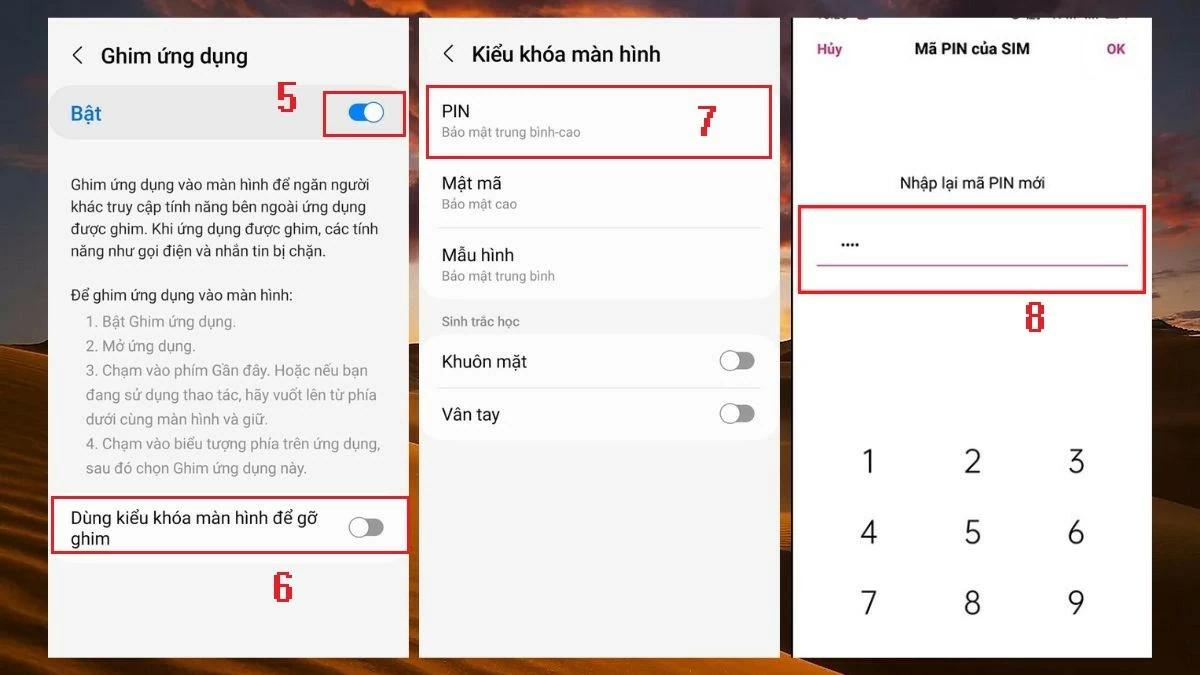 |
ขั้นตอนที่ 5: จากนั้นแตะที่ ทั่วไป (ไอคอนแถบแนวตั้งสามแถบที่ด้านล่างของหน้าจอ) และเลือกไอคอนของแอปที่คุณต้องการปักหมุดบนหน้าจอ
ขั้นตอนที่ 6: หน้าจอจะถูกปักหมุด และผู้ใช้ จะสามารถใช้งานได้เฉพาะ แอปพลิเคชันที่ปักหมุดไว้เท่านั้น หากต้องการยกเลิกการปักหมุด เพียงกดปุ่ม Recent และปุ่ม ย้อน กลับค้างไว้พร้อมกัน หน้าจอจะกลับสู่ ปกติ
วิธีตั้งรหัสผ่านแอปพลิเคชันอย่างรวดเร็วด้วย AppLock
นอกจากฟีเจอร์ปักหมุดหน้าจอที่มีอยู่ในอุปกรณ์แล้ว คุณยังสามารถตั้งรหัสผ่านสำหรับแอปบน Samsung โดยใช้ซอฟต์แวร์ภายนอกได้อีกด้วย หนึ่งในแอปยอดนิยมสำหรับจุดประสงค์นี้คือ AppLock ขั้นตอนในการตั้งรหัสผ่านมีดังนี้:
ขั้นตอนที่ 1: เปิด CH Play บนโทรศัพท์ Samsung และติดตั้งแอปพลิเคชั่น AppLock
ขั้นตอนที่ 2: เมื่อเปิดแอปแล้ว คุณจะต้องวาดรูปแบบการปลดล็อกตามคำแนะนำบนหน้าจอ จากนั้นแตะ " ยอมรับ" เพื่อให้สิทธิ์ที่จำเป็นแก่ AppLock
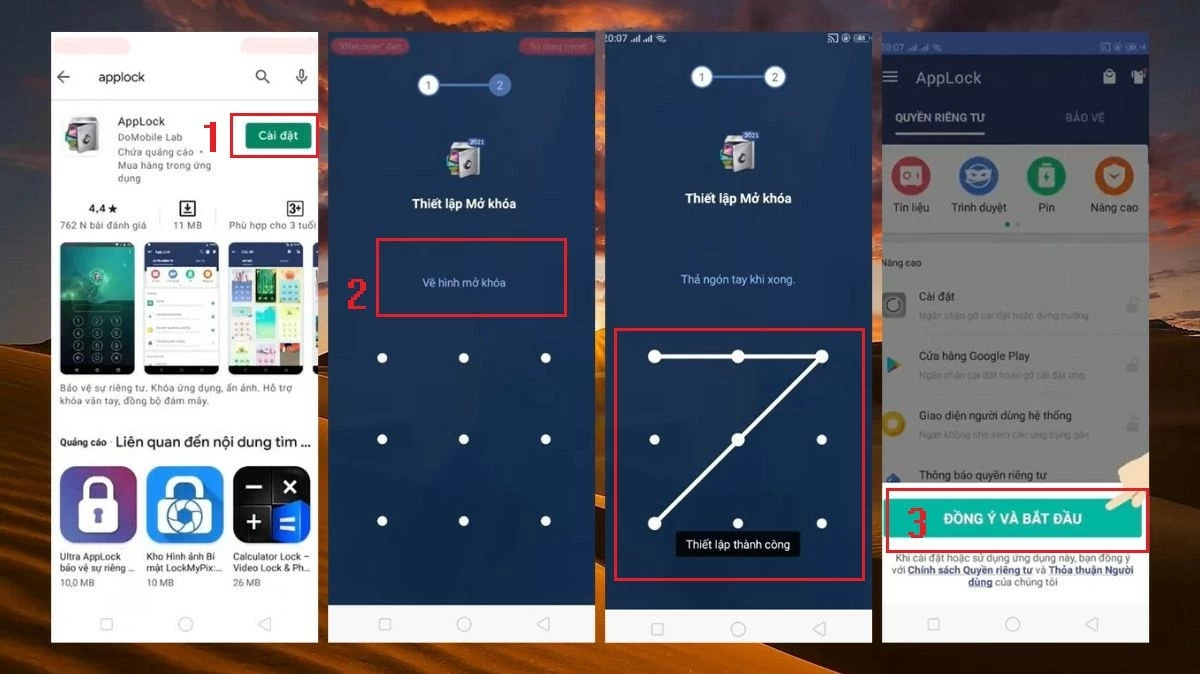 |
ขั้นตอนที่ 3: ในอินเทอร์เฟซ ความเป็นส่วนตัว ให้เลือกแอปที่คุณต้องการตั้งรหัสผ่านโดยคลิกไอคอนล็อคถัดจากแอปนั้น
ขั้นตอนที่ 4: จากนั้นแตะ แสดง เพื่อให้ AppLock สามารถเข้าถึงและล็อคแอปที่เลือกได้
ขั้นตอนที่ 5: เมื่อเสร็จแล้ว คุณจะเห็นแอปที่มีไอคอนล็อคปิดอยู่ ซึ่งหมายความว่าคุณต้องป้อนรหัสผ่านที่ตั้งไว้ก่อนหน้านี้เพื่อเข้าถึงแอปเหล่านี้
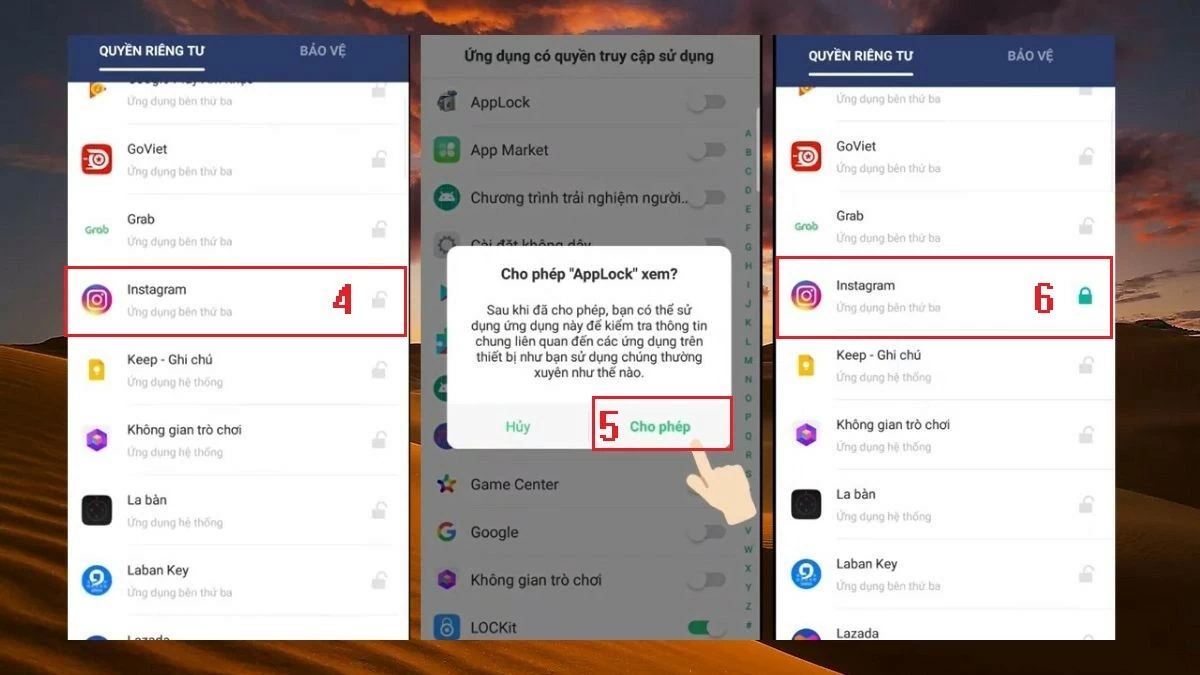 |
ด้านบนเป็นคำแนะนำโดยละเอียดเกี่ยวกับวิธีการตั้งรหัสผ่านสำหรับแอปพลิเคชันบน Samsung ได้อย่างสะดวกที่สุด หวังว่าเคล็ดลับเหล่านี้จะช่วยให้คุณปกป้องความเป็นส่วนตัวของอุปกรณ์ได้ดีที่สุด
ที่มา: https://baoquocte.vn/huong-dan-cach-dat-mat-khau-ung-dung-tren-samsung-don-gian-290063.html



![[ภาพ] การเก็บขยะ การหว่านเมล็ดพันธุ์เขียว](https://vphoto.vietnam.vn/thumb/1200x675/vietnam/resource/IMAGE/2025/10/18/1760786475497_ndo_br_1-jpg.webp)
![[ภาพ] เลขาธิการใหญ่โตลัมเข้าร่วมงานฉลองครบรอบ 95 ปี วันประเพณีของสำนักงานใหญ่พรรค](https://vphoto.vietnam.vn/thumb/1200x675/vietnam/resource/IMAGE/2025/10/18/1760784671836_a1-bnd-4476-1940-jpg.webp)
![[ภาพ] พิธีปิดการประชุมคณะกรรมการพรรคครั้งที่ 18 ฮานอย](https://vphoto.vietnam.vn/thumb/1200x675/vietnam/resource/IMAGE/2025/10/17/1760704850107_ndo_br_1-jpg.webp)















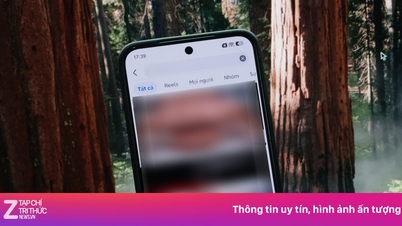
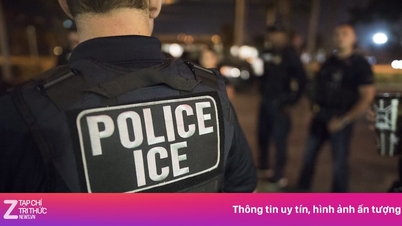




































































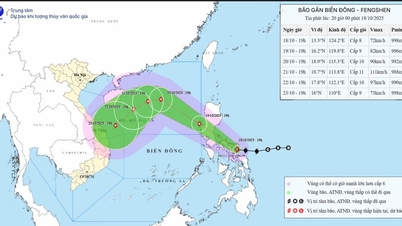


















การแสดงความคิดเห็น (0)